windows怎么下载steam 正版steam在哪下载
更新时间:2023-09-02 10:02:00作者:qiaoyun
steam游戏平台大家应该都很熟悉吧,里面拥有海量好玩的游戏让用户们进行玩耍,如果要在这个平台上面下载游戏的话,就需要先到官网下载steam软件,但是很多人并不懂windows怎么下载steam,其实百度上手时一下进行下载即可,本文给大家介绍一下steam的详细下载步骤吧。
方法如下:
1、百度搜索steam关键字,如图所示;
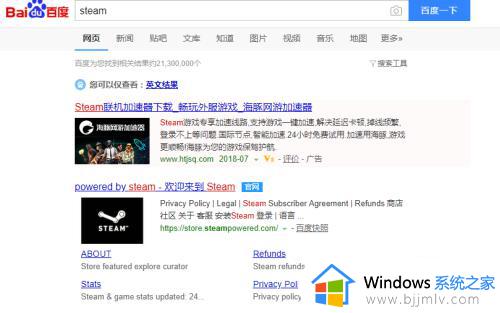
2、进入steam官网中,如图所示;
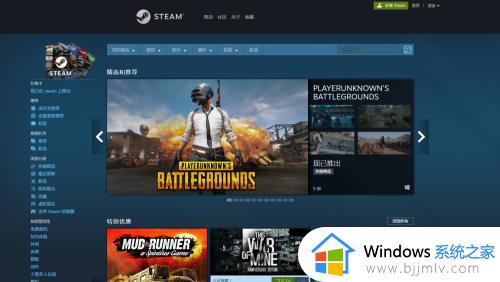
3、让我们定位最上面一行,找到安装steam按钮;

4、点击下载一个安装文件,如图所示;

5、点击软件包,出现如图页面,开始安装steam;
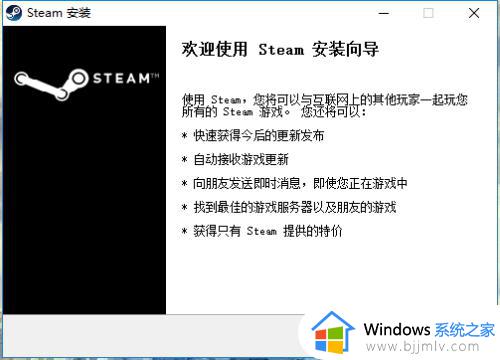
6、接下来我们来选择安装的语言,如图,我这里选择简体中文;
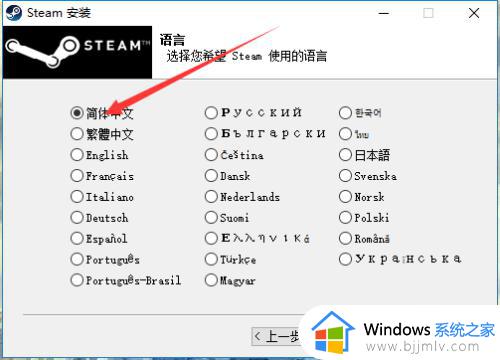
7、然后,我们到达如图页面,选择安装的路径;
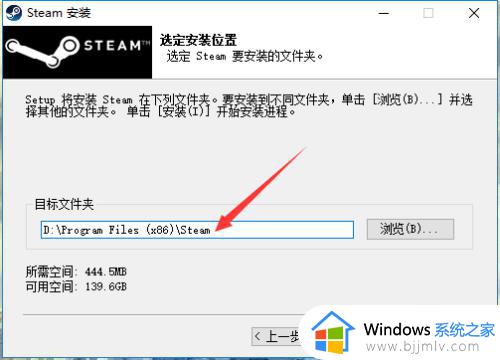
8、正在安装过程中;
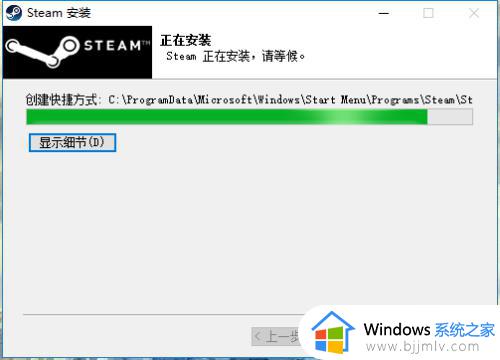
9、安装完成后,我们打开steam,进行下一步的安装;
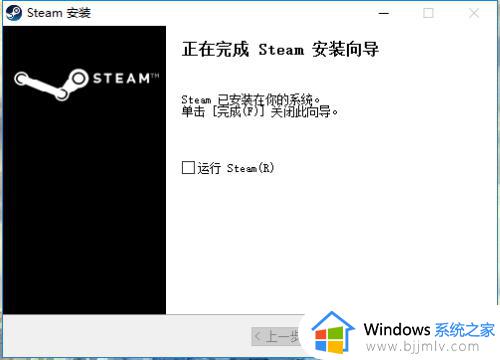
10、接下来,将会进行在线下载安装steam平台,要等一段时间;
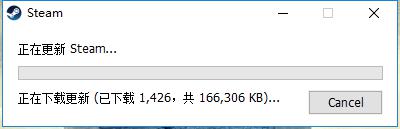
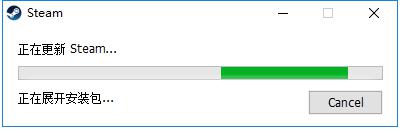
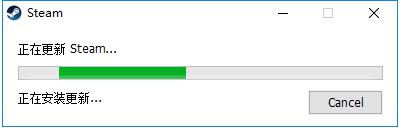
11、然后出现如图页面,视为安装成功;
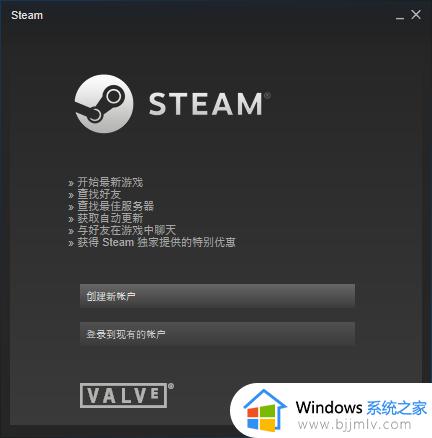
关于正版steam在哪下载的详细方法就给大家讲述到这里了,如果你也想安装的话,就可以学习上述方法步骤来进行安装吧。
windows怎么下载steam 正版steam在哪下载相关教程
- steam在哪下载才是正版 电脑怎么下载steam正版
- steam官网入口在哪 正版steam官网入口地址多少
- steam游戏安装路径在哪 steam游戏安装在哪个文件夹
- 2024正版steam怎么下载 最新正版steam官网下载教程
- steam++下载方法 steam++在哪下载安装
- steam创意工坊下载的东西在哪 steam创意工坊下载在哪个文件夹
- steam个人链接在哪里 steam个人链接怎么看
- steam截图保存在哪 steam游戏f12截图保存到哪了
- steam交易链接在哪查看 steam交易链接的查看步骤
- steam怎么隐藏自己在玩什么游戏 steam如何隐藏自己正在玩的游戏
- 惠普新电脑只有c盘没有d盘怎么办 惠普电脑只有一个C盘,如何分D盘
- 惠普电脑无法启动windows怎么办?惠普电脑无法启动系统如何 处理
- host在哪个文件夹里面 电脑hosts文件夹位置介绍
- word目录怎么生成 word目录自动生成步骤
- 惠普键盘win键怎么解锁 惠普键盘win键锁了按什么解锁
- 火绒驱动版本不匹配重启没用怎么办 火绒驱动版本不匹配重启依旧不匹配如何处理
电脑教程推荐
win10系统推荐